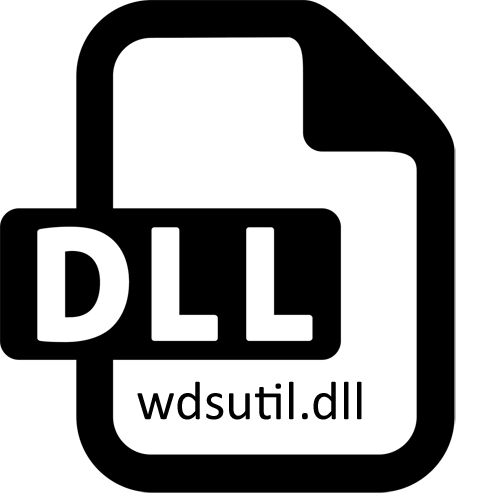
Егер сіз Windows 7 жүйелік қалталарына қарасаңыз, сіз әр түрлі атаулары бар көптеген DLL файлдарының санын таба аласыз. Олардың әрқайсысы маңызды компонент болып табылады және қажет болған жағдайда белгілі бір бағдарламалық жасақтама деп аталады. Мұндай нысандар бағдарлама сценарийін немесе функциялардың сипаттамасын сақтайды, бұл бағдарламалық жасақтамаға немесе ойынның бірегей кодты пайдаланбауға мүмкіндік береді, бірақ бұрыннан бар шаблонға қол жеткізіңіз. wdsutil.dll - бұл бастапқыда орнатылған, және оның зақымдануы немесе кездейсоқ жою әр түрлі қателіктерге әкеледі. Біз олардың шешімі туралы айтқымыз келеді.
1-әдіс: қолмен орнату wdsutil.dll
Біз wdsutil.dll нұсқаулықты қарастырамыз, себебі жағдай туындауы белгілі бір себептермен алынып тасталған немесе қалпына келтіру мүмкіндігінсіз бүлінген кезде пайда болады. Жүктеу және орнату қиын емес - DLL-ді C: \ Windows \ system32 және / немесе c: \ c: \ c: \ windows \ syswow64 қалтасына жылжыту жеткілікті, ал 32 биттік жүйелер үшін, екеуінде де, 64-биттік) .Қайталап қате пайда болған кезде, файлдар тізімін 3-әдіске сәйкес жасаңыз.
2-әдіс: ДК вирустары үшін сканерлеу
Қарастырылып отырған мәселенің сыртқы түрі жиі зиянды бағдарламаларды тудырады. Олар жүйе бөлімдеріне енеді, сол жерде кездеседі немесе зардап шеккен заттарды зақымдауы мүмкін және ұшыруға да кедергі келтіруі мүмкін. Сондықтан, ең алдымен, ыңғайлы антивирусты таңдау және қауіптер үшін желді талдау ұсынылады. Сканерлеуден кейін сізге табылған қауіптер алынып тасталған немесе карантинге орналастырылғандығы туралы есеп аласыз. Егер вирустар табылмаса немесе қате түзетілмесе, тиісті жолдарды қолдануға өтіп, тиісті сілтемеге өтпесе, басқа мақалада зиянды файлдармен күресу туралы көбірек біліңіз.
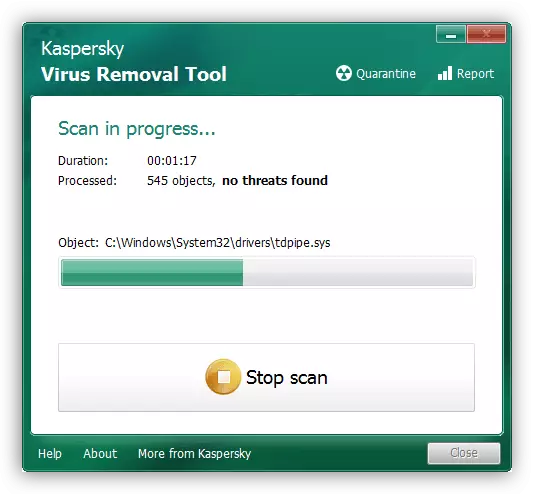
Толығырақ: Компьютерлік вирустармен күрес
3-әдіс: Қайталанған wdsutil.dll
Жағдай зақымданғаннан кейін немесе кейбір wdsutil.dll сәтсіздікке ұшырағаны, ол әлі қалпына келтірілді, бірақ ол әлі қалпына келтірілді, бірақ ол DLL қайталама тіркеудің болмауына байланысты көрмейді. Сондықтан оны өзіңіз жасау ұсынылады, сол арқылы қиындықты теңшеу. Бұл «Пәрмен жолы» арқылы басталған стандартты Windows қызметтік бағдарламасына көмектеседі.
- «Старт» ашып, консольді тауып, тінтуірмен бірге тінтуірдің оң жақ батырмасымен нұқыңыз.
- Пайда болған контекстік мәзірде «Әкімшіден бастаңыз» опциясын таңдаңыз.
- Файлдар журналын болдырмау үшін Regsvr32 / u wdsutil.dll пәрменін пайдаланыңыз.
- Пәрменді іске қосқаннан кейін, Enter пернесін басу арқылы, экранда жұмыс сәтті аяқталғандығы немесе модульді жүктеу мүмкін болмаған қате пайда болуы мүмкін. Бұл хабарды жабып, консольге оралу арқылы елемеңіз.
- DLL нысанын қайта тіркеу Regsvr32 / i wdsutil.dll жазбасы арқылы жүзеге асырылады. Осыдан кейін, «командалық жолды» батыл жауып қойыңыз.
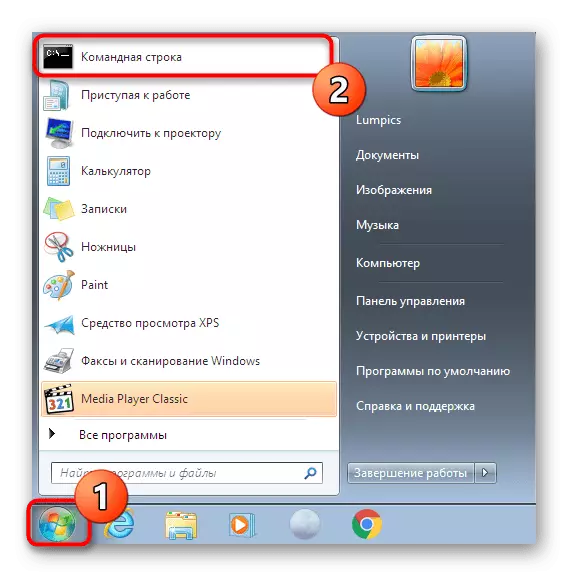
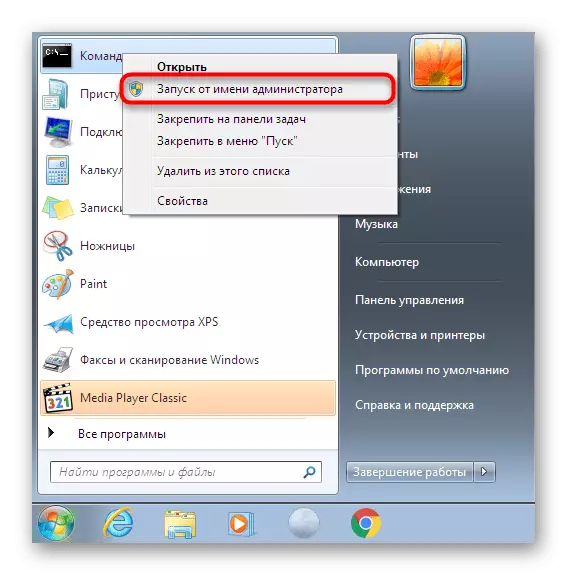
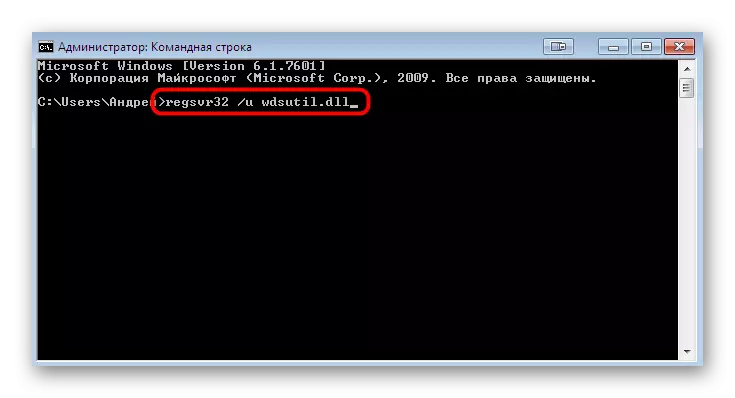
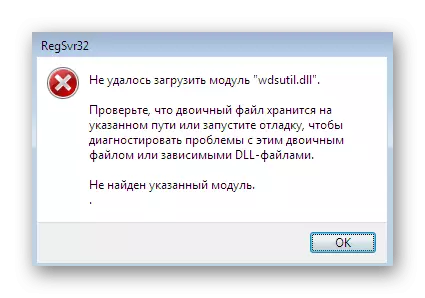
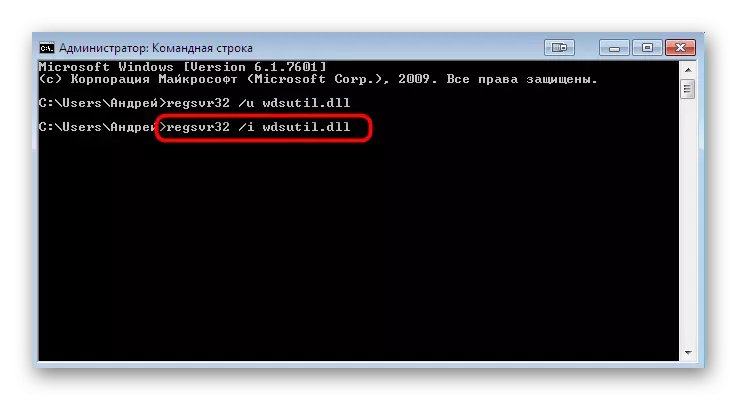
Операциялық жүйе барлық өзгерістерді тану үшін компьютерді қайта іске қосу ұсынылады. Осыдан кейін, бұрын пайда болған мәселелер іске қосылғанға барыңыз.
4-әдіс: жүйелік файлдардың тұтастығын тексеру
Кейде жоғарыда аталған әдіс дұрыс жұмыс істемейді және wdsutil.dll бүлінген күйде қалады. Кірістірілген SFC утилитасы Windows жүйелік файлдарының тұтастығын сканерлеуге көмектеседі. Сондай-ақ, ол «командалық жол» арқылы басталады және сіз бұл туралы егжей-тегжейлі ақпаратты біздің веб-сайттағы жеке мақалада оқи аласыз.
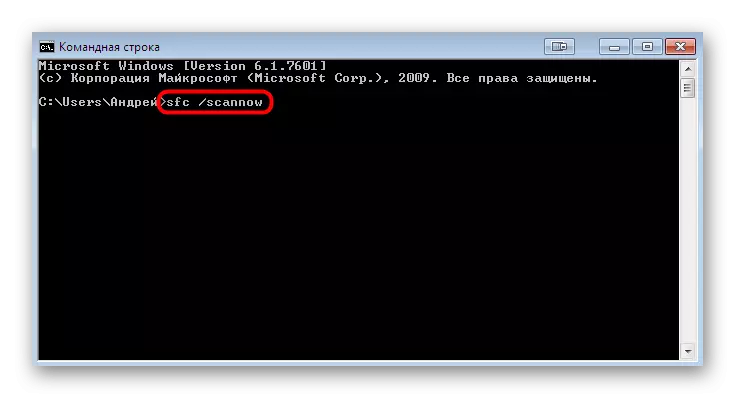
Толығырақ: Windows 7-де жүйелік файлдарды қалпына келтіріңіз
Алайда, кейде SFC утилитасы сканерлеу аяқталғанға дейін, әр түрлі сипаттағы қателер туралы хабарландыруларды көрсетіп, жұмысын аяқтайды. Көбінесе пайдаланушы «Windows ресурстарын қорғау зақымдалған, бірақ олардың кейбірін қалпына келтіре алмайды» мәтінін жиі көреді. Содан кейін алдымен жүйелік компоненттерді бөлек жою утилитасын қолдана отырып қалпына келтіру үшін қажет болады, содан кейін жоғарыдағы сілтемелердегі мақалада көрсетілген нұсқауларды орындаңыз, содан кейін SFC-ге оралыңыз.
Барлық басқа әрекеттер автоматты түрде орындалады және аяқталғаннан кейін сіз компьютерді қайта іске қосу үшін ғана қайта іске қосасыз, осылайша орнату жалғасып, соңына дейін жеткізіліп отырасыз. Содан кейін ол проблеманың пайда болуынан кейін ОЖ-ны сынақтан өткізіңіз.
Сондай-ақ қараңыз:
Windows 7 амалдық жүйесінде жаңартулар
Windows 7-де жаңартуларды қолмен орнату
Windows 7 жаңартуын орнатудағы мәселелерді шешу
6-әдіс: драйверді жаңарту
Кейбір жағдайларда, wdsutil.dll файлы жүйеде бар және дұрыс жұмыс істейді, бірақ компоненттік бағдарламалық жасақтама мен жүйелік функциялар арасындағы қақтығыстар пайдаланушыға кедергі келтіретін қиындықтарды тудыруы керек. Бұл сондай-ақ қарастырылған кітапханаға қолданылады, өйткені пайдаланушы осы себепті мүмкіндігін жою үшін, мүмкіндігінше жою үшін, мәселені мүмкін немесе біржолата жояды. Бұл туралы төмендегі сілтемені басу арқылы веб-сайттағы басқа материалдан көбірек оқыңыз.
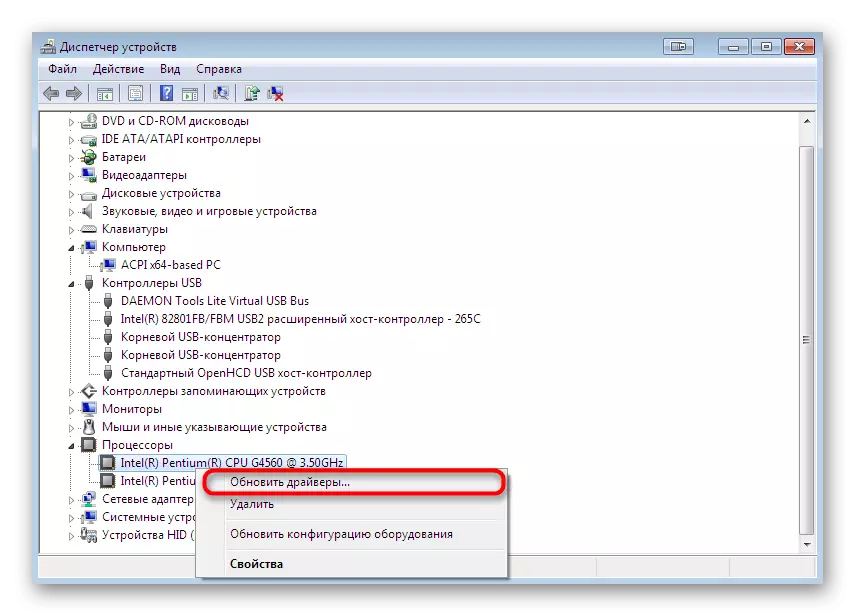
Толығырақ: Windows 7-де драйвер жаңарту
7-әдіс: Windows қалпына келтіру
Жоғарыда келтірілген әдістер нәтиже бермеген жағдайда, ең радикалды әдісті, оған жүгінуге тырысайық. Бұрын біз wdsutil.dll Dll Windovs 7 кітапханасының құрамына кіретінін айтып, оны қалпына келтіруге болатындығын білдірдік. Өкінішке орай, оны сақталған мұрағат арқылы жасау жұмыс істемейді, сондықтан сіз төменде тапқан өзара әрекеттесуді басқаруыңыз керек.
Толығырақ: Windows 7 жүйесінде жүйені қалпына келтіру
Бүгін сіз Windows 7-де WDSutil.dll файлын жою әдістерімен таныс болдыңыз. Көріп отырғаныңыздай, сіз көріп отырғаныңыздай, әртүрлі жағдайларда көмектесе алатын бүтін жолдар бар. Сізді тек қарапайымдан бастап, қарапайымдан бастап, тиімді шешім табасыз.
